Cara Membuat Peluncur Pintasan Desktop di Ubuntu 18.10 Linux Cosmic Cuttlefish
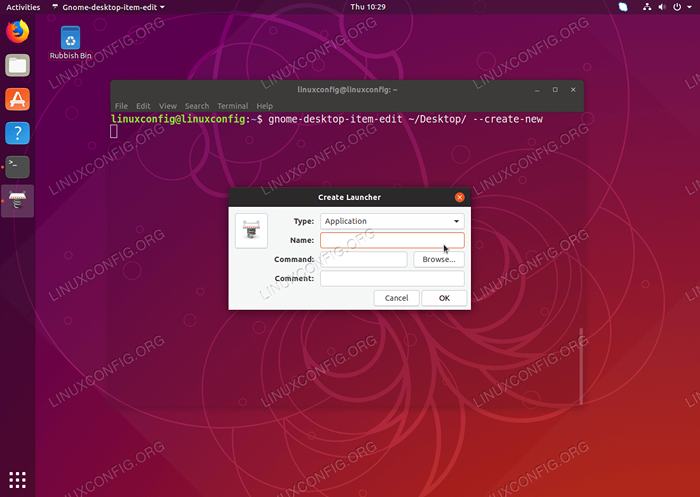
- 4688
- 1310
- Hector Kuhic
Objektif
Tujuannya adalah untuk menunjukkan cara membuat peluncur pintasan desktop di Ubuntu 18.10 Bionic Beaver Desktop Menggunakan Antarmuka Pengguna GNOME Default.
Sistem Operasi dan Versi Perangkat Lunak
- Sistem operasi: - Ubuntu 18.10 Cosmic Cuttlefish
- Perangkat lunak: - Gnome Shell 3.30.1
Persyaratan
Akses istimewa ke Ubuntu 18 Anda.10 Sistem Costlefish Kosmik sebagai Root atau Via sudo Perintah akan diminta untuk menginstal perangkat lunak baru.
Kesulitan
MUDAH
Konvensi
- # - mensyaratkan perintah linux yang diberikan untuk dieksekusi dengan hak istimewa root baik secara langsung sebagai pengguna root atau dengan menggunakan
sudomemerintah - $ - mensyaratkan perintah Linux yang diberikan untuk dieksekusi sebagai pengguna biasa
Instruksi
Dalam tutorial ini kami akan membuat contoh peluncur pintasan desktop untuk aplikasi Skype yang diinstal sebelumnya.
Persiapan
Sebelum kita dapat mulai, Anda akan memerlukan informasi berikut untuk aplikasi apa pun yang Anda ingin buat jalan pintas untuk:
- Ikon Aplikasi Path: /snap/skype/23/usr/share/ikon/hicolor/256 × 256/apps/skypeforlinux.png
- Nama aplikasi: Skype
- Jalur ke biner yang dapat dieksekusi: /snap/bin/skype
Untuk mendapatkan jalur lengkap ke biner yang dapat dieksekusi dari penggunaan program apa pun yang Perintah misalnya.:
$ mana yang skype/snap/bin/skype
Mengenai ikon aplikasi, pilihan ada milik Anda. Anda bisa pergi ke /usr/share/icons/hicolor/ Direktori dan cari ikon yang relevan untuk digunakan, atau cukup unduh ikon baru dari web.
Buat peluncur desktop
Itu Gnome-desktop-item-edit Perintah mungkin hilang karena tidak diinstal secara default. Anda dapat menginstalnya dengan membuka terminal dan memasukkan perintah Linux berikut:
$ sudo apt instal
Untuk membuat peluncur pintas desktop baru di Ubuntu 18.10 Jalankan perintah Linux berikut:
$ gnome-desktop-item-edit ~/ desktop/ --create-new
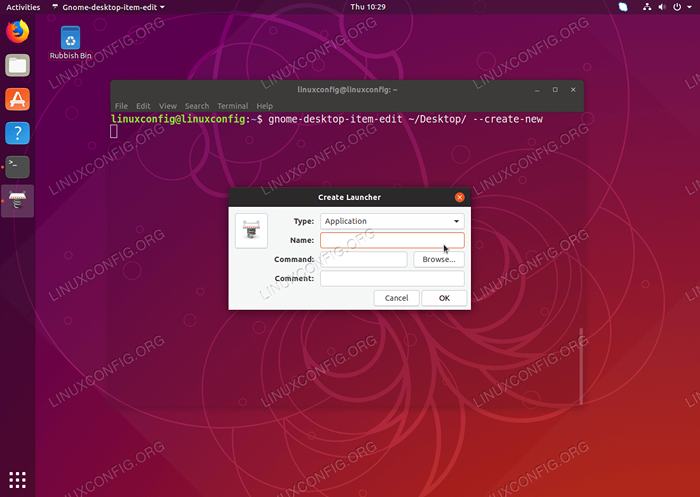 Buat dialog Launcher Desktop
Buat dialog Launcher Desktop 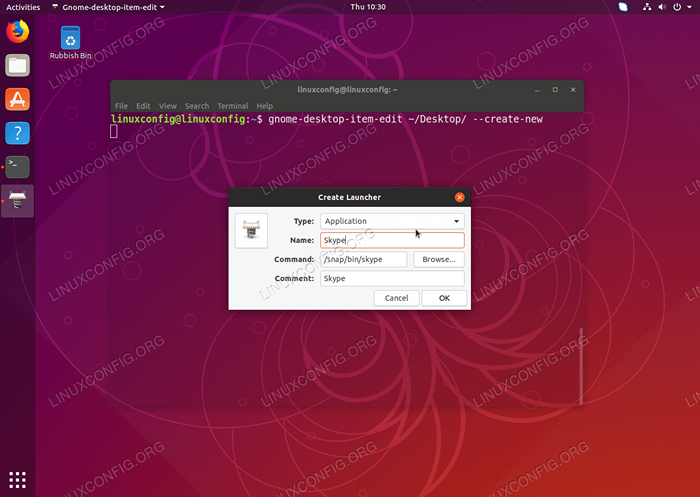 Masukkan nama, jalur ke Biner Aplikasi yang dapat dieksekusi dan komentar opsional. Saat siap, klik
Masukkan nama, jalur ke Biner Aplikasi yang dapat dieksekusi dan komentar opsional. Saat siap, klik OKE  Pintasan desktop baru sekarang telah dibuat.
Pintasan desktop baru sekarang telah dibuat. 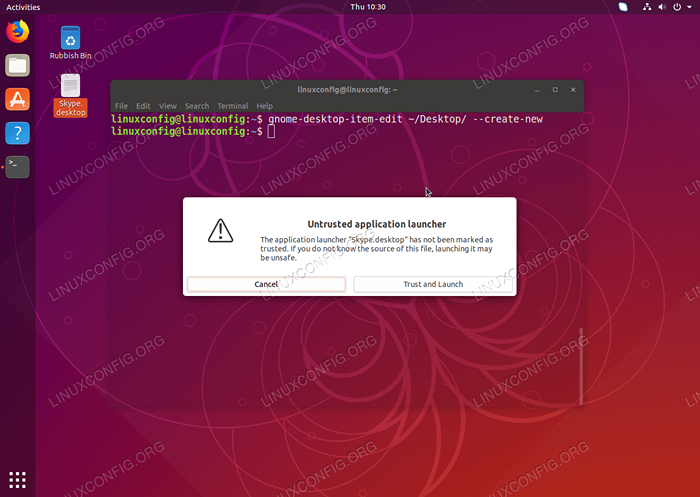 Klik dua kali pada pintasan baru dan pilih
Klik dua kali pada pintasan baru dan pilih Kepercayaan dan peluncuran 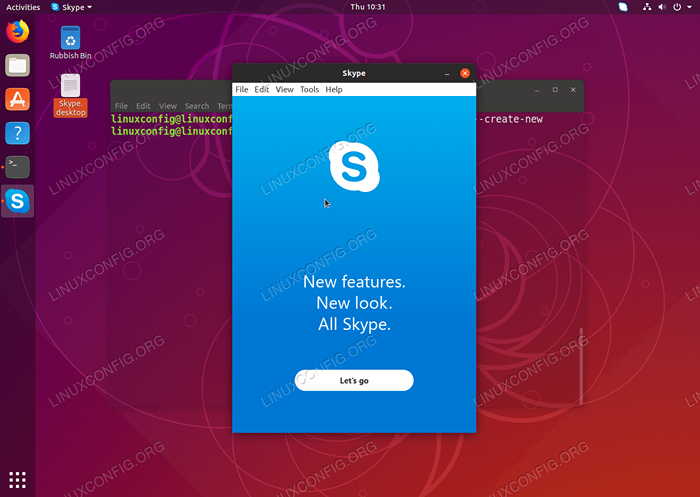 Mulai Aplikasi Melalui Pintasan Peluncur Desktop
Mulai Aplikasi Melalui Pintasan Peluncur Desktop 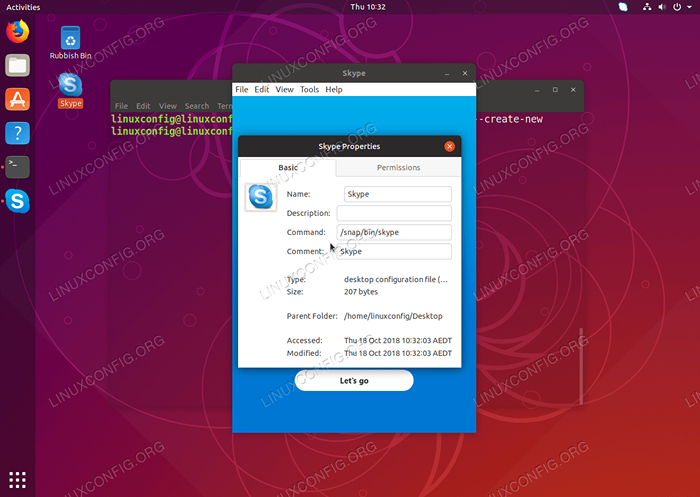 Secara opsional, atur ikon dengan klik kanan pada pintasan desktop baru, memilih
Secara opsional, atur ikon dengan klik kanan pada pintasan desktop baru, memilih Properti. Selanjutnya, klik ikon pintasan dan pilih jalur ikon yang diinginkan. Tutorial Linux Terkait:
- Hal -hal yang harus diinstal pada ubuntu 20.04
- Hal -hal yang harus dilakukan setelah menginstal ubuntu 20.04 FOSSA FOSSA Linux
- Hal -hal yang harus dilakukan setelah menginstal ubuntu 22.04 Jammy Jellyfish…
- Hal -hal yang harus diinstal pada Ubuntu 22.04
- Ubuntu 20.04 Panduan
- Ubuntu 20.04 trik dan hal -hal yang mungkin tidak Anda ketahui
- File Konfigurasi Linux: 30 Teratas Paling Penting
- Cara Membuat Peluncur Pintasan Desktop di Ubuntu 22.04…
- Ubuntu 22.04 Panduan
- Perintah Linux: 20 perintah terpenting teratas yang Anda butuhkan untuk…
- « Mempersiapkan untuk menerapkan pembaruan di Red Hat Linux
- Cara meningkatkan resolusi konsol tty di ubuntu 18.04 Server »

